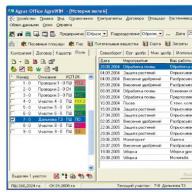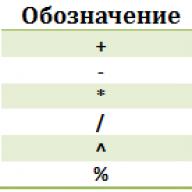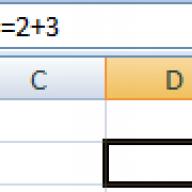Dropbox adalah layanan penyimpanan file cloud. Karena saya menggunakan banyak mesin, ini membuat hidup saya jauh lebih mudah karena perpustakaan lengkap selalu tersedia. Namun, kebanyakan orang tidak membutuhkan sinkronisasi seperti itu.
Calibre - sebenarnya, adalah alat utama untuk membuat katalog buku.
Pertama-tama, untuk bekerja dengan Calibre, Anda perlu mengunduhnya dari situs web resmi: http://caliber-ebook.com/download .
Penginstalan tidak berbeda dengan penginstalan sebagian besar program lain di komputer Anda.
Selama proses instalasi, Calibre akan menanyakan informasi tentang perangkat Anda yang akan Anda baca bukunya (semua pengaturan ini nantinya dapat diubah dalam program itu sendiri). Dalam kasus saya, ini adalah Amazon Kindle:
Langkah selanjutnya adalah menentukan alamat email yang dapat digunakan program untuk mengirim buku. Fungsi ini ditujukan terutama untuk perangkat elektronik yang terikat ke alamat email tertentu: Anda mengirim buku ke alamat email ini, dan buku tersebut secara otomatis diunduh ke perangkat. Kindle mendukung mode ini, tetapi sejujurnya, saya tidak pernah membutuhkannya dalam hidup saya. Jadi saya lewati langkah selanjutnya dengan langsung menekan tombol " D gang >» 
Pada langkah terakhir, klik "Selesai" dan jalankan program. Jendela utama untuk bekerja dengan program terbuka dengan buku pertama yang sudah diunduh - instruksi untuk bekerja dengan Calibre (meskipun dalam bahasa Inggris). 
Direktori terpisah dibuat untuk menyimpan file Anda. Lokasinya dapat diubah dalam pengaturan, tetapi dalam banyak kasus hal ini tidak diperlukan. Semua file buku sekarang akan ditempatkan di dalam direktori ini. Calibre sendiri mengatur struktur direktori yang diperlukan - Anda tidak dapat lagi kembali ke sini dan bekerja dengan program melalui antarmukanya.
Langkah selanjutnya adalah mengunduh buku. Di Internet, ada banyak sekali perpustakaan berbayar dan gratis yang menyimpan buku dalam berbagai format elektronik.
Saya menemukan sebagian besar buku yang saya butuhkan di Flibust.
Kami menemukan sebuah buku di situs. 

Keindahan Calibre adalah mendukung sejumlah besar perpustakaan yang berbeda dan, ketika diunduh ke perangkat elektronik, secara otomatis mengubah file sumber ke dalam format yang diinginkan.
Artinya, misalnya, jika buku Anda tidak mendukung epub, tetapi mendukung mobi, ini tidak mengganggu Anda lagi: ketika Anda menyimpan buku ke perangkat Anda, buku itu akan ditransfer secara otomatis ke mobi. Asli Amazon Kindle adalah format mobi, jadi jika memungkinkan, saya mengunduhnya. 
Kami kembali ke Calibre, klik "Tambah Buku" di bilah alat 
Di jendela yang terbuka, tentukan jalur ke buku yang diunduh, klik OK.
Buku tersebut dimuat ke dalam database Calibre. File yang diunduh dapat dihapus - tidak diperlukan lagi.
Sekarang, jika diinginkan, Anda dapat mengedit properti buku. Saya menentukan judul dan penulis yang tepat untuk kemudahan pencarian dan penyortiran, serta sampul untuk kecantikan. 

Sekarang kita menghubungkan perangkat elektronik (jika belum pernah terhubung sebelumnya): ikon berupa pembaca elektronik akan muncul di toolbar, artinya buku terhubung dan Calibre melihatnya.
Calibre adalah program gratis dengan berbagai fitur yang dirancang untuk bekerja dengan e-book dalam berbagai format. Program ini dapat digunakan baik untuk membaca maupun sebagai konverter, dan juga ideal untuk membuat dan mengelola koleksi buku dalam bentuk elektronik.

Fitur dan kemampuan kaliber
- Basis data sendiri dengan informasi tentang buku (penulis, judul, sampul, tag, tanggal rilis, seri, penerbit, dll.);
- Memperoleh informasi tentang buku melalui Internet dengan ISBN;
- E-book - aplikasi untuk membaca buku elektronik;
- Konverter bawaan. Format masukan yang didukung: CBR, CBZ, CBC, EPUB, CHM, FB2, LIT, HTML, LRF, ODT, MOBI, PDB, PML, PDF, IRF, PRC, RTF, RB, TXT, TCR. Format keluaran: FB2, EPUB, LIT, MOBI, LRF, OEB, PDB, PML, RB, IRF, PDF, RTF, TXT, TCR;
- Sinkronisasi dengan perangkat untuk membaca e-book: Amazon, Apple, Android, Kobo, Onyx, PocketBook, dan lainnya;
- Secara otomatis menerima berita dari situs web dan kantor berita populer: The Economist, New York Times, The Guardian, BBC News, National Geographic, Rossiyskaya Gazeta, Vedomosti, Ekho Moskvy, Computerra, 3DNews, iXBT, dan lainnya (pemilihan sumber bersifat opsional - diurutkan berdasarkan negara dan bahasa)
- Akses ke perpustakaan dari perangkat seluler apa pun (melalui browser);
- Bekerja luring;
- Dukungan untuk plugin yang memperluas kemampuan Calibre;
- Manajemen melalui baris perintah;
- Dukungan untuk "Tombol Panas";
- Kehadiran versi portabel -;
- Lokalisasi multibahasa - lebih dari 40 paket bahasa, termasuk Rusia dan Ukraina.
Unduh Kaliber
Kaliber versi terbaru untuk sistem operasi Windows 10, 8, 7, Vista (32 dan 64-bit) tersedia untuk diunduh di situs web kami.
Unduh Calibre gratis, tanpa registrasi.
Spoiler (Unduh Calibre untuk Windows XP)
Harap perhatikan bahwa versi terbaru Calibre tidak kompatibel dengan Windows XP, oleh karena itu, untuk bekerja dengan program di sistem operasi ini, pengembang merekomendasikan untuk menggunakan versi 1.48 (kompatibel dengan semua versi Windows XP 32 dan 64-bit):
[bersembunyi]
Calibre adalah program gratis dengan berbagai fitur yang dirancang untuk bekerja dengan e-book dalam berbagai format.
Versi: Kaliber 4.9.1
Ukuran: 103 / 116 MB
Sistem operasi: Windows 10, 8.1, 8, 7, Vista
bahasa Rusia
Status program: Gratis
Pengembang: Kovid Goyal
Apa yang baru dalam versi: Daftar perubahan
Kaliber Rusia adalah pembaca e-book gratis yang kuat yang menyediakan berbagai kemungkinan untuk mengatur perpustakaan elektronik Anda. Selain itu, Calibre baru memungkinkan Anda mengonversi e-book dari satu format ke format lainnya, yang memungkinkan Anda mengonversi file PDF, RTF, ODT, HTML, dll. menjadi format yang cocok untuk dibaca di berbagai perangkat portabel.
Dengan aplikasi Calibre 4.9.1, Anda dapat membaca buku, mengedit metadata dan sampul buku, mengirim file ke perangkat yang terhubung, dan banyak lagi. Program ini mendukung semua format e-book paling populer dan dapat bekerja dengan berbagai jenis pembaca, dari Amazon Kindle hingga smartphone Android.
Fitur utama dari program Calibre 2020: |
|
|
|
|
|
|
|
|
|
Lagi:
Bukan tanpa fungsi konversi. Ini dapat dilakukan secara manual atau Anda dapat menginstruksikan aplikasi Calibre dalam bahasa Rusia untuk mengonversi buku secara otomatis ke format yang didukung saat ditransfer ke perangkat lain. Daftar format yang didukung oleh aplikasi mencakup EPUB dan TXT umum, dan yang kurang dikenal seperti LRF dan MOBI. Secara umum, hampir tidak mungkin menemukan buku dalam format yang tidak dapat "ditelan" oleh program Calibri.
Jika Anda memperbarui Calibre rus, Anda dapat mengelola buku yang diunduh dan mentransfernya antar perangkat. Aplikasi ini juga berisi "penampil" bawaan, alat pembuatan desain, yang memungkinkan Anda untuk mengedit metadata.
[bersembunyi]
Perubahan pada versi terbaru Calibre 4.9.1:
| Mengedit buku: |
|
|
| Lihat bilah alat: |
|
| Editor komentar: |
|
| Keluaran PDF: |
|
| Penonton: |
|
| Penonton: |
|
| Panel detail buku. |
|
|
| Mode Gelap: |
|
| Sumber berita yang ditingkatkan: |
|
Pelajari cara bekerja dengan Calibre di artikel ini. Meskipun Anda dapat menemukan hampir semua buku di Internet dalam format yang paling umum (EPub, FB2, Mobi), terkadang kami masih menghadapi masalah seperti mengonversi satu format ke format lainnya. Selain itu, mengelola perpustakaan jauh lebih nyaman di komputer daripada di pembaca. Ada banyak alasan untuk itu. Antarmuka yang ramah pengguna, kecepatan pemrosesan file, kapasitas perangkat. Bahkan jika perangkat Anda memungkinkan Anda menyimpan ribuan buku, kecepatan pengindeksan perpustakaan semacam itu masih akan lebih rendah daripada komputer biasa. Dan tidak akan nyaman untuk mencari buku yang Anda butuhkan di pembaca. Lebih baik menyimpan perpustakaan di komputer Anda, dan mengirimkan beberapa buku yang sedang Anda baca ke pembaca. Dan di sinilah program berguna. Pertimbangkan hari ini salah satu dari program ini - Kaliber.
Program ini gratis, yang tidak diragukan lagi merupakan salah satu kelebihannya. Selain itu, mudah dipasang dan memiliki antarmuka Russified yang nyaman. Untuk mengunduh program, buka situs resminya https://caliber-ebook.com/ dan klik tombol "UNDUH KALIBER"
Kami memilih sistem yang diperlukan di mana kami akan menginstal program.

Di jendela yang terbuka, pilih unduhan program versi terbaru - Unduh kaliber ...

Kami menemukan file penginstal yang diunduh "kaliber-х.х.х.msi" di komputer (biasanya di folder "My Documents / Downloads") dan klik dua kali. Nomor х.х.х. perubahan saat versi baru dirilis.
Kami berkenalan dengan perjanjian lisensi, menyetujuinya, dan melanjutkan penginstalan. Setelah selesai, jalankan program dengan mengklik tombol "Selesai".

Wizard penyiapan program akan terbuka. Pada langkah pertama, Anda dapat memilih bahasa penginstalan dan folder untuk menyimpan pustaka.


Jika Anda memilih perangkat Kindle, Anda dapat melewati langkah berikutnya - sebenarnya, ini menduplikasi pengiriman buku ke Kindle melalui email. Cukup klik tombol "Berikutnya".

Semua. Ini menyelesaikan penyiapan program - Anda dapat melanjutkan untuk menggunakannya. Klik tombol "Selesai" untuk memulai program.

Jendela program utama akan terbuka.

Jika Anda sudah menyimpan buku di komputer, Anda dapat menambahkannya ke perpustakaan Calibre. Klik tombol "Tambahkan buku" dan pilih buku yang ingin Anda tambahkan ke perpustakaan.

Atau klik panah di samping tombol "Tambahkan buku" dan pilih cari dan tambahkan buku dari folder yang ditentukan. Dalam hal ini, jika filter menurut format buku tidak dikonfigurasi, maka semua dokumen dari folder ini yang hanya dapat dibaca akan ditambahkan.

Anda juga dapat menggunakan tombol ini untuk mengonfigurasi penambahan buku secara otomatis ke perpustakaan. Untuk melakukan ini, pilih item terendah "Siapkan penambahan buku" di daftar drop-down dan pilih tab "Penambahan otomatis"

Selanjutnya, tentukan folder tempat kita akan menyimpan buku, klik tombol apply dan restart Calibre. Sekarang kita dapat langsung mengunggah file dari Internet ke folder ini, dan itu akan ditampilkan di perpustakaan Calibre. Sekarang kami memiliki perpustakaan, dan kami dapat menjelajahinya sesuka kami - berdasarkan penulis, bahasa, seri, format, dll.

Dengan mengklik dua kali pada judul buku di perpustakaan, Anda dapat membacanya menggunakan pembaca bawaan. Tetapi kami tertarik untuk menggunakan program ini bersama dengan pembaca elektronik kami, jadi mari beralih ke langkah berikutnya - menghubungkan pembaca ke komputer. Dengan menghubungkan perangkat kita ke komputer menggunakan kabel USB, kita akan melihat bahwa di menu atas kita memiliki dua tombol tambahan "Kirim ke perangkat" dan "Perangkat"

Dengan mengklik tombol "Perangkat", kita akan melihat konten pembaca kita dan dapat menyalin buku darinya ke perpustakaan Calibre. Jika kita ingin menyalin buku dari perpustakaan ke pembaca, pergilah ke perpustakaan lagi dengan mengklik tombol "Perpustakaan". Kami memilih buku atau buku yang ingin kami kirim ke pembaca dan mengklik tombol "Kirim ke perangkat" (selain itu, jika perangkat memiliki kartu memori, Anda dapat memilih tempat penyimpanan buku - di memori utama atau pada kartu memori).

Di bagian bawah jendela program, Anda dapat melacak pelaksanaan tugas:
Jika karena alasan tertentu kami tidak dapat menemukan buku dalam format yang didukung oleh perangkat kami, maka kami dapat menggunakan Calibre untuk mengonversinya ke format yang kami butuhkan, dan ini dilakukan, seperti yang mereka katakan, dengan cepat - mis. bersamaan dengan pengiriman buku ke perangkat. Kami juga memilih buku di perpustakaan dan mengirimkannya ke perangkat. Program akan secara otomatis mengonversinya ke format yang diperlukan dan memuatnya ke pembaca (tentu saja, ini tidak berlaku untuk format seperti PDF dan DjVu). Setelah itu, Anda dapat melepaskan perangkat dengan aman dari komputer dengan memilih item menu "Keluarkan perangkat"

Tentu saja, ini tidak semua yang mampu dilakukan oleh program yang luar biasa ini. Artikel ini hanya menjelaskan tindakan dasar dengan program Calibre yang mungkin Anda perlukan untuk mengelola perpustakaan dengan nyaman dan mengonversi file dari satu format ke format lainnya. Anda dapat secara mandiri terus menjelajahi semua fiturnya dan memanfaatkan penggunaannya secara maksimal. Terima kasih atas perhatian Anda! Buku-buku bagus dan selamat membaca!
Calibre adalah salah satu pengelola e-book paling nyaman yang akan berguna bagi mereka yang lebih suka membaca dari laptop atau layar PC desktop, dan bagi mereka yang menggunakan perangkat portabel untuk membaca. Untuk hampir semua "pembaca" populer, aplikasi memiliki driver yang diperlukan, dan perangkat terhubung menggunakan wizard yang nyaman. Selain "pembaca" elektronik khusus seperti Pocketbook atau Kindle Fire, program ini juga memungkinkan Anda mengatur perpustakaan elektronik ponsel cerdas dan tablet berdasarkan sistem operasi iOS dan Android, dan secara umum mendukung hampir semua perangkat yang memungkinkan, satu arah atau lain, untuk membaca buku.
Selain memudahkan untuk mengelola buku yang diunduh dan mentransfernya antar perangkat, Calibre juga menyertakan penampil bawaan, alat desain, dan memungkinkan Anda mengedit metadata. Program tidak dapat melakukannya tanpa fungsi konversi. Itu dapat dilakukan secara manual atau Anda dapat membuat Calibre secara otomatis mengonversi buku ke format yang didukung saat ditransfer ke perangkat lain. Daftar format yang didukung oleh aplikasi mencakup EPUB dan TXT umum, dan yang kurang dikenal seperti LRF dan MOBI. Secara umum, hampir tidak mungkin menemukan buku dalam format yang tidak dapat "ditelan" oleh Calibre.
Dan di atas semua fitur di atas, perlu ditambahkan bahwa program ini dapat mencari perpustakaan online dan sepenuhnya gratis.